Корисне команде за командну линију у оперативном систему Виндовс 10
"Командна линија" или конзола је једна од најважнијих компоненти оперативног система Виндовс, пружајући могућност брзог и практичног управљања функцијама оперативног система, фино подешавање и поправљање многих проблема са софтверским и хардверским компонентама. Али без знања о командама којима се све ово може урадити, овај алат је бескористан. Данас ћемо тачно рећи о њима - различити тимови и оператери намењени за употребу у конзоли.
Садржај
Наредбе за “Цомманд Лине” у Виндовс 10
Пошто постоји огроман број команди за конзолу, ми ћемо размотрити само оне главне - оне које могу доћи до помоћи обичном кориснику пре или касније. Виндовс 10 на крају крајева, овај чланак је фокусиран на њих. Али пре него што почнете да истражујете информације, препоручујемо вам да се упознате са материјалом представљеним на доњем линку, који говори о свим могућим опцијама за покретање конзоле са обичним и административним правима.
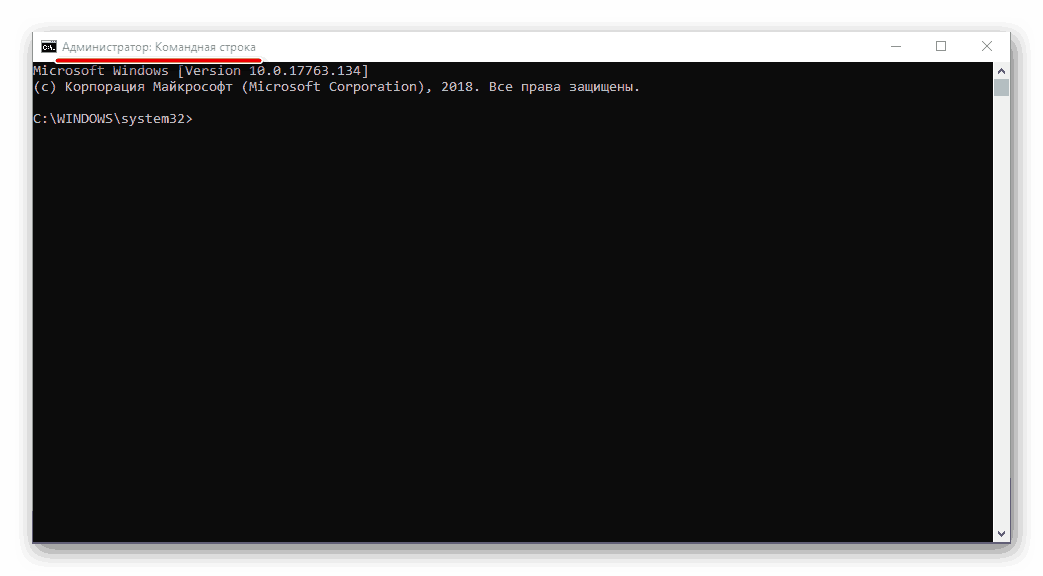
Погледајте и:
Како отворити "командну линију" у оперативном систему Виндовс 10
Покретање конзоле као администратора у оперативном систему Виндовс 10
Покренуте апликације и компоненте система
Пре свега, размотрићемо једноставне команде помоћу којих можете брзо покренути стандардне програме и алате. Сјетите се да након уноса било којег од њих морате притиснути "ЕНТЕР" .
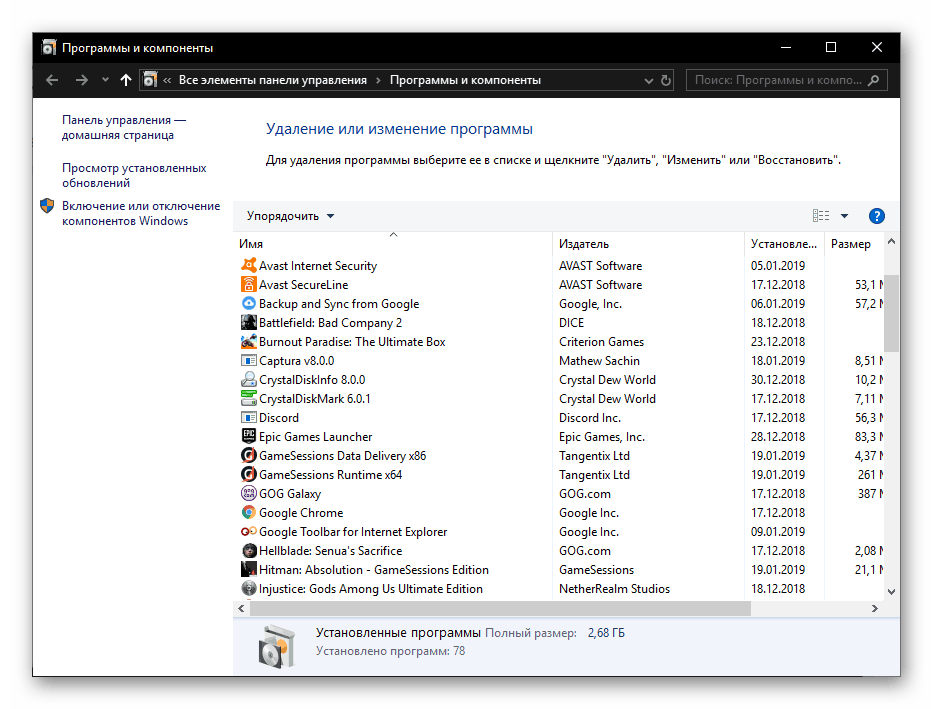
Погледајте и: Додавање или уклањање програма у оперативном систему Виндовс 10
аппвиз.цпл - покрените алатку Програмс анд Феатурес
цертмгр.мсц - конзола за управљање цертификатима
контрола - "Контролна табла"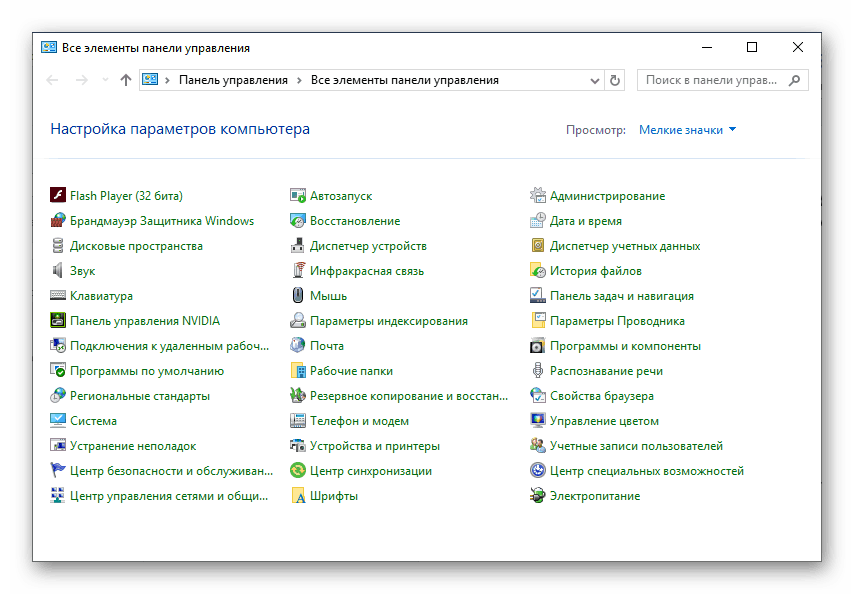
контролни штампачи - "Штампачи и факсови"
цонтрол усерпассвордс2 - „Кориснички налози“
цомпмгмт.мсц - "Управљање рачунарима"
девмгмт.мсц - "Управљач уређајима"
дфргуи - "Оптимизација диска"
дискмгмт.мсц - "Управљање дисковима"
дкдиаг - ДирецтКс дијагностички алат
хдввиз.цпл - још једна наредба да позовете "Девице Манагер" 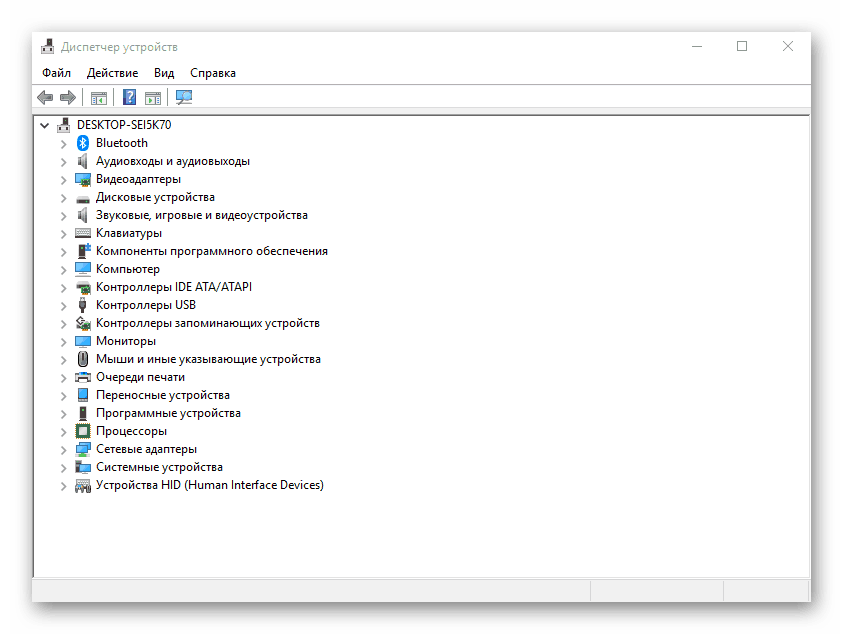
фиревалл.цпл - Баннер Виндовс Дефендер
гпедит.мсц - "Уређивач локалних смерница за групе"
лусрмгр.мсц - "Локални корисници и групе"
мблцтр - "Центар за мобилност" (из очигледних разлога, доступан само на лаптоповима)
ммц - Системска конзола за управљање
мсцонфиг - "Конфигурација система"
одбцад32 - Администраторска плоча ОДБЦ извора података
перфмон.мсц - "Системски монитор", који пружа могућност прегледа промена у перформансама рачунара и система
пресентатионсеттингс - “Опције режима презентације” (доступно само на лаптоп рачунарима)
ПоверСхелл 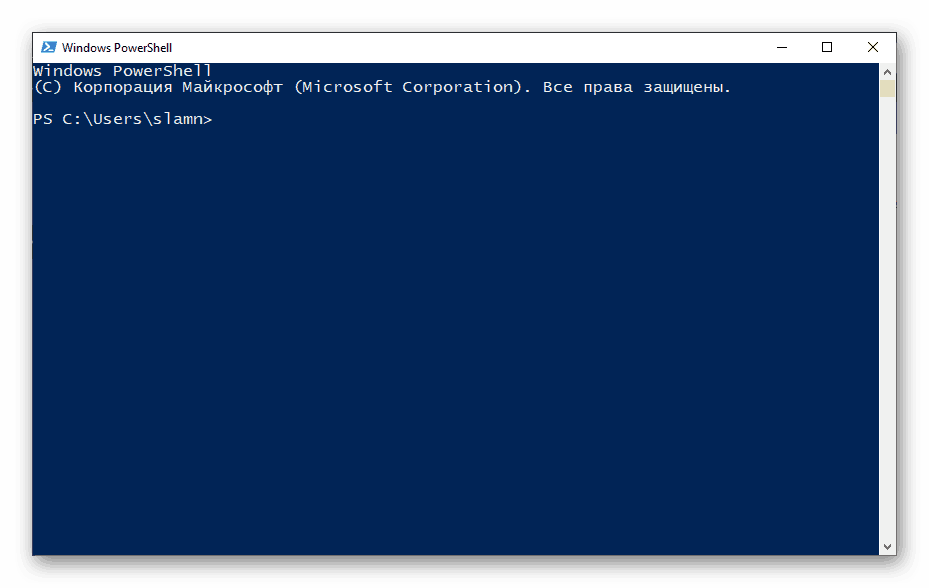
ПоверСхелл Интегратед Сцриптинг Енвиронмент
регедит - "Уређивач регистра"
ресмон - Монитор ресурса
рсоп.мсц - резултирајућа политика
схрпубв - " Схаре Ресоурце Визард"
сецпол.мсц - "Локална сигурносна политика"
сервицес.мсц - алат за управљање услугама оперативног система
таскмгр - Таск Манагер
тасксцхд.мсц - "Планер задатака"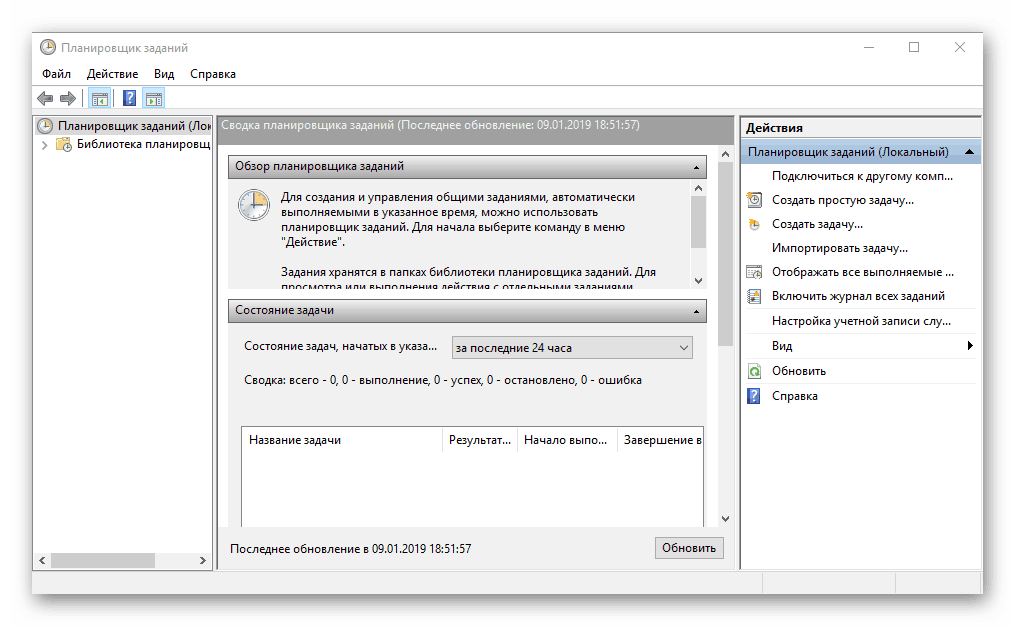
Акције, управљање и конфигурација
Ту ће бити представљене команде за извођење различитих радњи у оперативном окружењу, као и управљање и конфигурисање компоненти које су у њему укључене.
цомпутердефаултс - дефинисање подразумеваних параметара програма
цонтрол админтоолс - идите у фасциклу са административним алаткама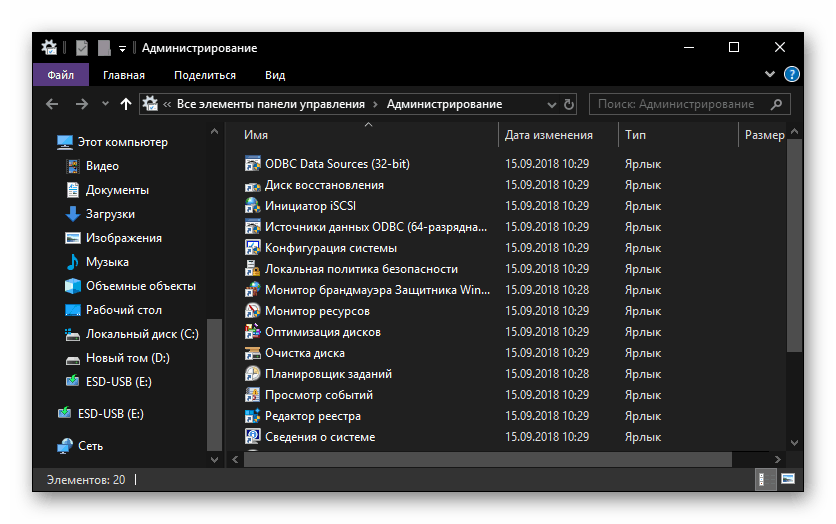
датум - приказ тренутног датума са могућношћу његове измене
дисплаисвитцх - избор екрана
дписцалинг - опције приказа
евентввр.мсц - погледајте дневник догађаја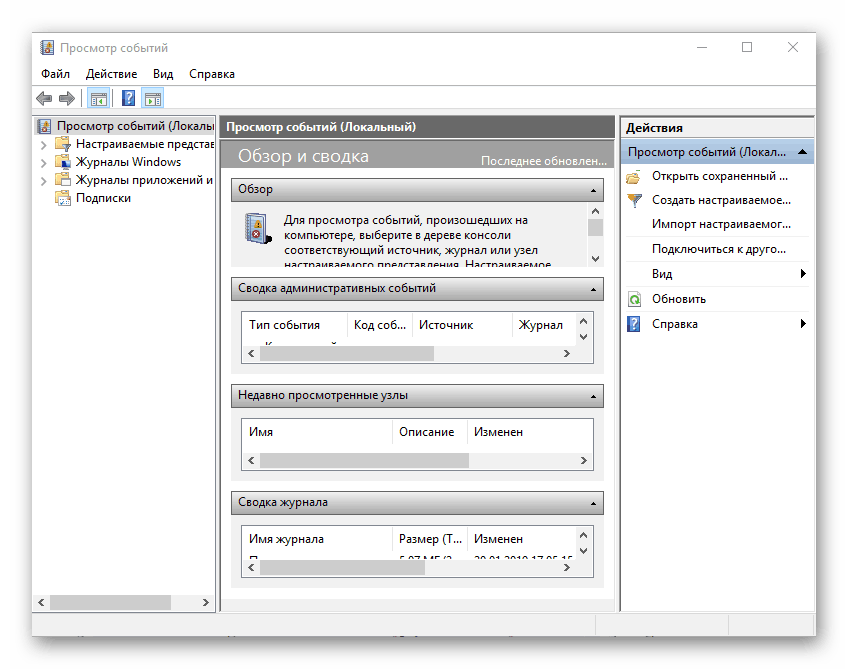
фсмгмт.мсц - алат за дељене фасцикле
фскуирт - слање и примање датотека путем Блуетоотх везе
интл.цпл - регионалне поставке
јои.цпл - подешавање спољних уређаја за игре (гамепадс, џојстици, итд.) 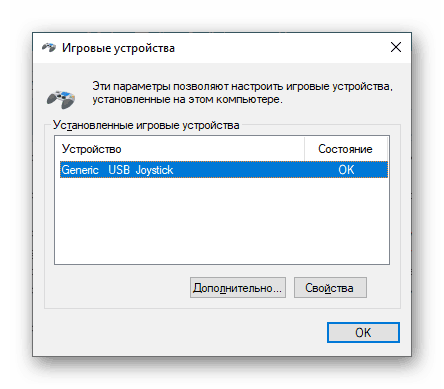
логофф - логоут
лпксетуп - инсталирајте и деинсталирајте сучеље језика
мобсинц - "Центар за синхронизацију"
мсдт - службени дијагностички алат за Мицрософтову подршку
мсра - назовите "Виндовс даљинску помоћ" (може се користити како за примање тако и за даљинску помоћ)
мсинфо32 - прегледајте информације о оперативном систему (приказује карактеристике софтверске и хардверске компоненте рачунара)
мстсц - веза са удаљеном радном површином
напцлцфг.мсц - конфигурисање конфигурације оперативног система
нетплвиз - Контролна табла корисничког налога
оптионалфеатурес - омогућавање или онемогућавање стандардних компоненти оперативног система 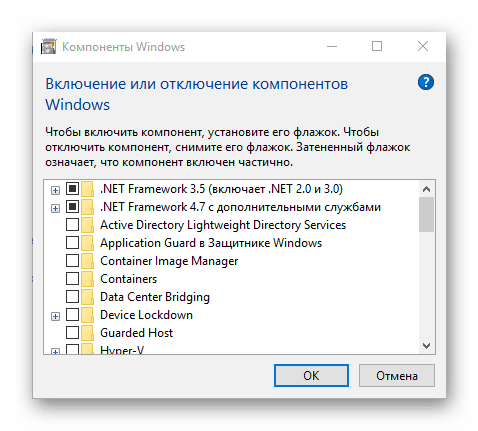
гашење - схутдовн
сигвериф - алат за аутентификацију фајлова
сндвол - “Микер за волумен”
слуи - алатка за активацију Виндовс ОС лиценце
сисдм.цпл - "Својства система"
системпропертиесперформанце - "Параметри перформанси "
системпропертиесдатаекецутионпревентион - покретање ДЕП сервиса, компонента ОС " Перформанце Параметерс"
тимедате.цпл - промените датум и време 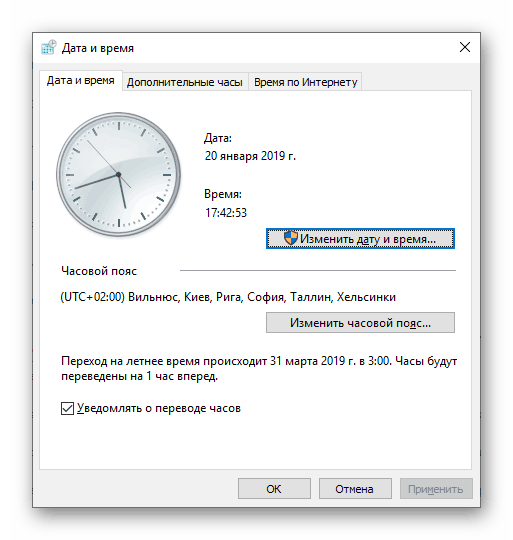
тпм.мсц - "Управљање ТПМ ТПМ на локалном рачунару"
усераццоунтцонтролсеттингс - "Подешавања за управљање корисничким налогом"
утилман - управљање "посебним функцијама" у секцији "Параметри" оперативног система
вф.мсц - активирање мода побољшане сигурности у стандардном Виндовс заштитном зиду
винвер - прегледајте опште (кратке) информације о оперативном систему и његовој верзији
ВМИвсцуи.цпл - идите на Центар за подршку оперативном систему
всцрипт - "Сцрипт сервер сеттингс" за Виндовс ОС
вуса - "Стандалоне Виндовс Упдате Инсталлер"
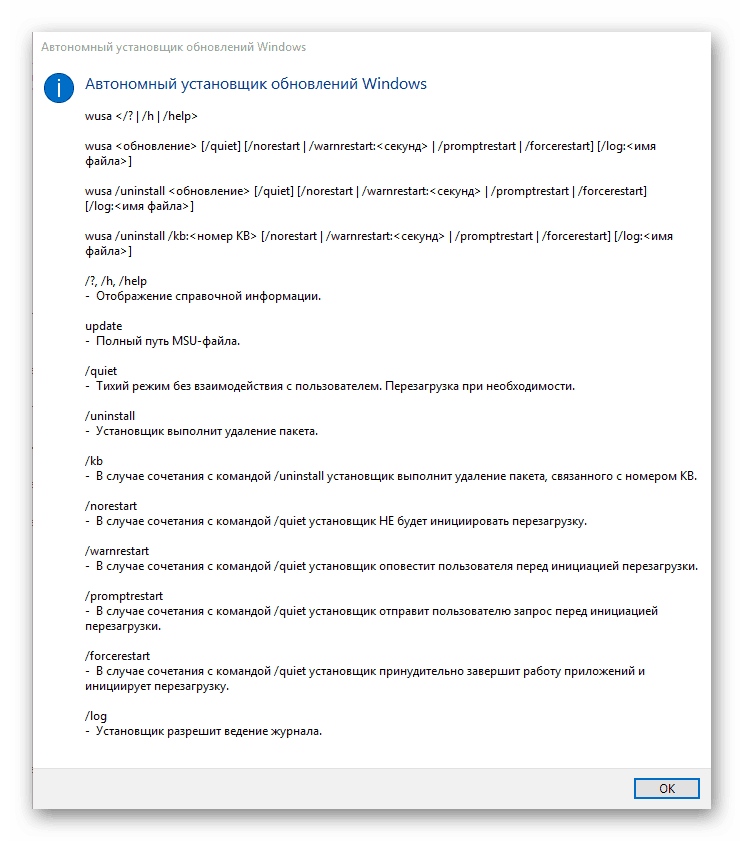
Подешавање и коришћење опреме
Постоје бројне наредбе које су дизајниране за позивање стандардних програма и контрола и пружају могућност прилагођавања опреме повезане на рачунар или лаптоп или интегрисане.
маин.цпл - поставка миша
ммсис.цпл - панел поставки звука (аудио улаз / излазни уређаји)
принтуи - "Принтер Усер Интерфаце"
принтбрмуи је алат за пренос штампача који пружа могућност за извоз и увоз софтверских компоненти и управљачких програма за хардвер
принтманагемент.мсц - "Управљање штампом"
сиседит - уређивање системских датотека са ИНИ и СИС екстензијама (Боот.ини, Цонфиг.сис, Вин.ини, итд.)
табцал - алат за калибрацију дигитализатора
таблетпц.цпл - прегледајте и конфигуришите својства таблета и оловке
верификатор - „Управитељ верификације управљачких програма“ (њихов дигитални потпис)
вфс - Фак и Сцан
вмимгмт.мсц - позовите "ВМИ Цонтрол" стандардну конзолу 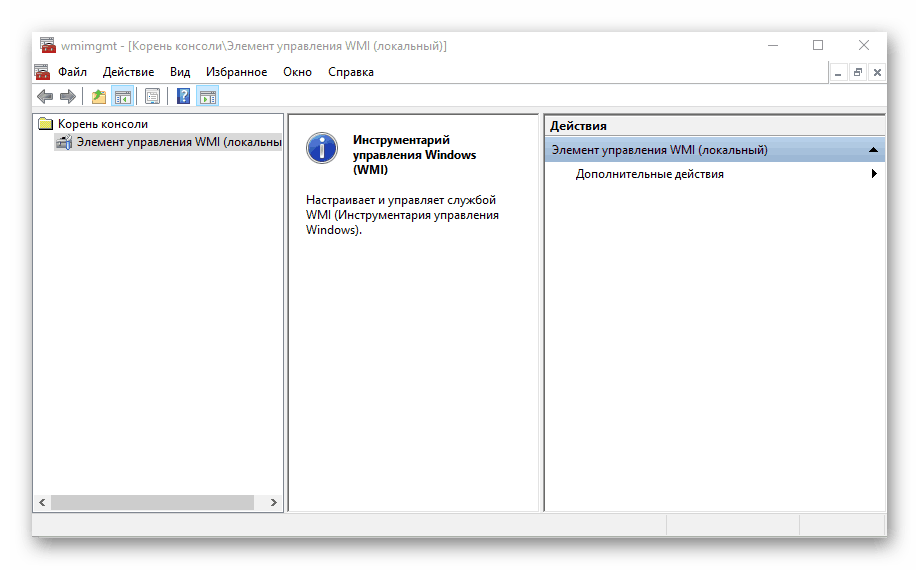
Рад са подацима и погонима
У наставку представљамо низ наредби које су дизајниране за рад с датотекама, мапама, дисковним уређајима и погонима, како интерним тако и екстерним.
Напомена: Неке од наредних наредби раде само у контексту - унутар претходно названих конзолних услужних програма или са одређеним датотекама и мапама. За детаљније информације о њима увек се можете позвати на помоћ, користећи команду “помоћ” без наводника.
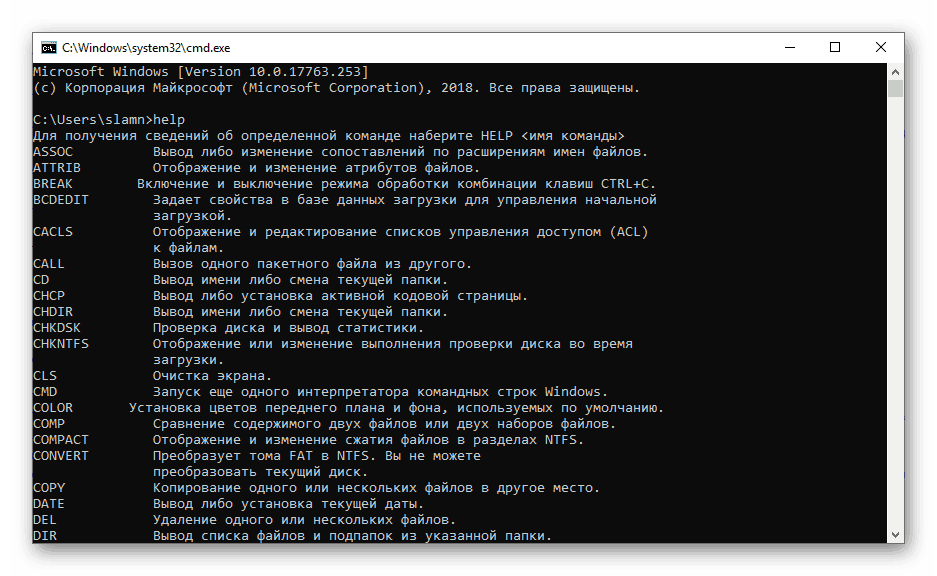
аттриб - уређивање атрибута унапред дефинисане датотеке или фасцикле
бцдбоот - креирање и / или обнављање системске партиције
цд - прегледајте име тренутног директоријума или пређите на други
цхдир - прегледајте фолдер или се пребаците на други
цхкдск - проверите хард и солид-стате дискове, као и екстерне диск јединице повезане на ПЦ
цлеанмгр - алатка за чишћење диска
претворити - волумен датотечни сустав претворбе
копирање - копирање датотека (са назнаком коначног директоријума)
дел - брисање изабраних датотека
дир - прегледајте фајлове и фасцикле у наведеној путањи
Дискпарт је конзолни алат за рад са дисковима (отвара се у посебном прозору "Цомманд Лине", за помоћ, погледајте помоћ ). 
ерасе - брисање датотека
фц - успоредите датотеке и потражите разлике
формат - форматирање диска
мд - креирајте нову фасциклу
мдсцхед - проверите РАМ
мигвиз - алат за миграцију (миграција података)
мове - премјештање датотека на одређену стазу
нтмсмгр.мсц - начин рада с вањским погонима (фласх дискови, меморијске картице, итд.)
рецдисц - креирање диска за опоравак оперативног система (ради само са оптичким диск јединицама)
рецовери - опоравак података
рекеивиз - алатка за шифровање података ( Енцриптинг Филе Систем (ЕФС)) 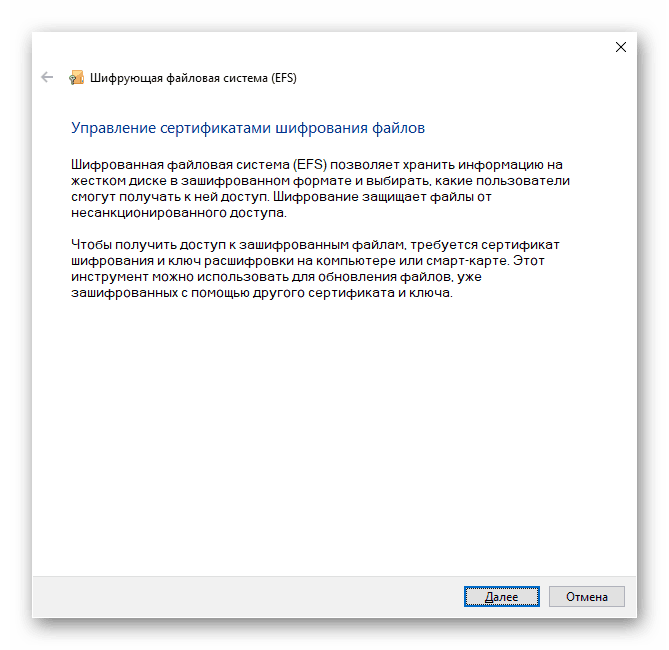
РСоПрструи - Подешавање алата за опоравак система
сдцлт - "Бацкуп анд Ресторе"
сфц / сцаннов - провјерите интегритет системских датотека са могућношћу њиховог враћања
Погледајте и: Форматирање фласх драјва преко "командне линије"
Мрежа и Интернет
Коначно, упознат ћемо вас с неколико једноставних наредби које пружају могућност брзог приступа мрежним поставкама и конфигурирању Интернета.
контрола мрежних веза - преглед и конфигурисање доступних "мрежних веза"
инетцпл.цпл - прелазак на Интернет својства
НАПнцпа.цпл - аналогна прва наредба, која пружа могућност конфигурисања мрежних веза
телепхон.цпл - постављање модемске интернет везе 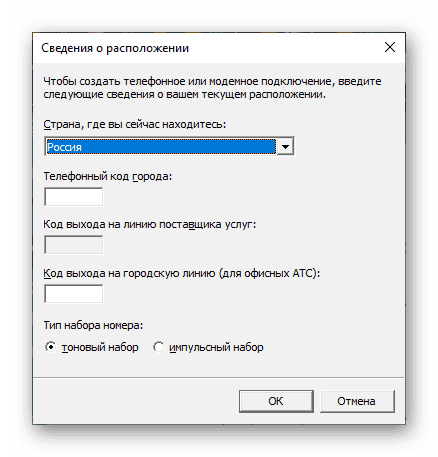
Закључак
Упознали смо вас са великим бројем команди за “Цомманд Лине” у Виндовс 10, али у ствари ово је само мали део њих. Запамтите, све је мало вјероватно, али то није потребно, поготово зато што се, ако је потребно, увијек можете позвати на овај материјал или систем помоћи уграђен у конзолу. Осим тога, ако имате било каквих питања о теми коју смо разматрали, слободно их питајте у коментарима.